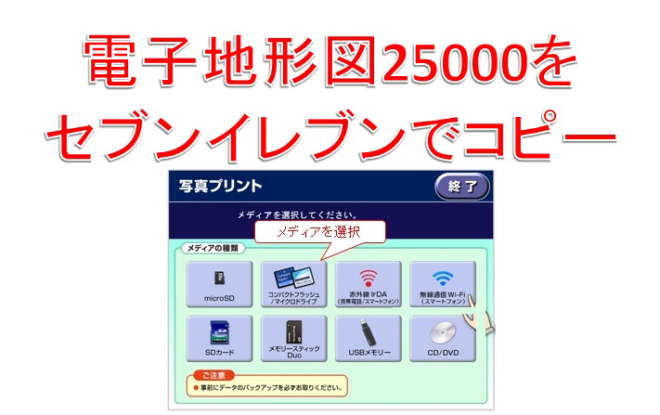
国土地理院の「電子地形図25000」でダウンロード購入した「JPEG」形式の地形図を、セブン-イレブンのマルチコピー機を使って印刷する手順をまとめました。
コンビニのコピー機は多機能で操作が複雑です。せっかく地形図データをダウンロードしたのに、コピー機が使いこなせなくて印刷できなかった話をよく聞きます。
とくにスマホは操作数が多くてつまづきポイントがたくさんあります。手順を覚えて、ぜひ登山にご活用ください。
スポンサーリンク
パソコンから印刷する手順
❶トップメニューの【プリント】を選択
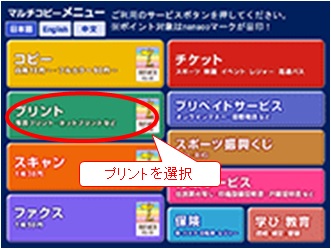
❷【普通紙プリント】を選びます。
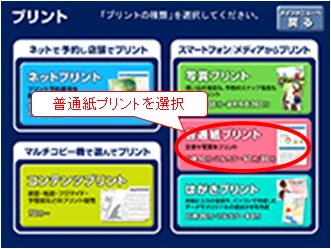
❸メディア(USBメモリー、SD、マイクロSD、CD、DVD)を選択します。
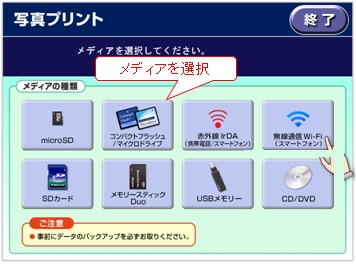
❹メディアをコピー機に挿入します。

❺印刷する地図データファイルを選びます。
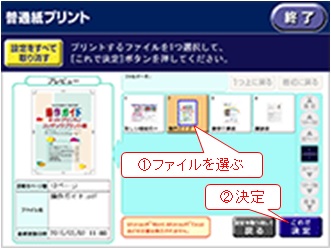
❻お金を入れて、枚数を指定、プリントスタートをタッチします。
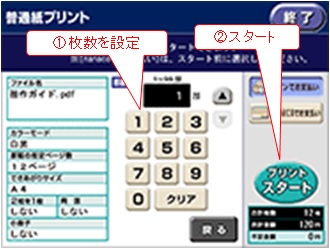
スマートフォンから印刷する手順
❶トップメニューの【プリント】を選択
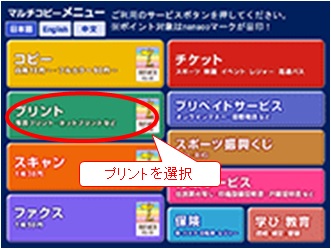
❷【普通紙プリント】を選びます。
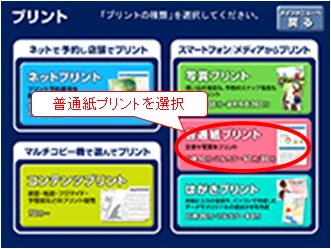
❸【無線通信Wi-Fi】を選択します。
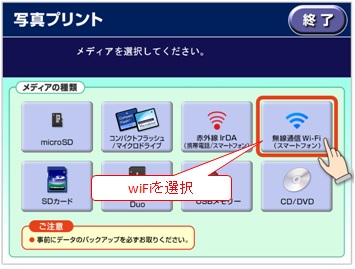
❹ここからはスマホの操作画面です。
スマホの専用アプリを立ち上げ、【普通紙プリント】を選択します。
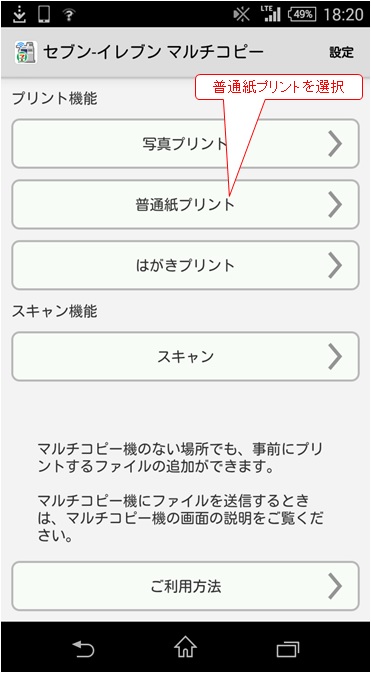
❺【写真を追加】を選択します。
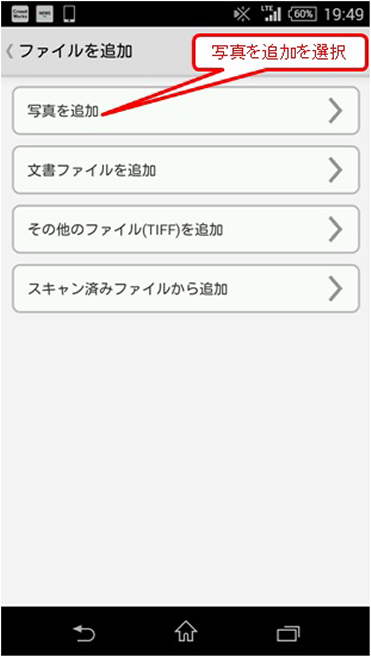
❻ファイルを選択し、送信します。

❼【マルチコピー機と接続する】を選びます。
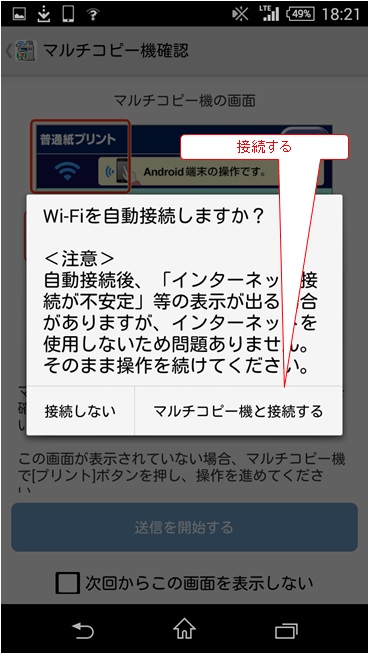
❽ファイルが送信されます。
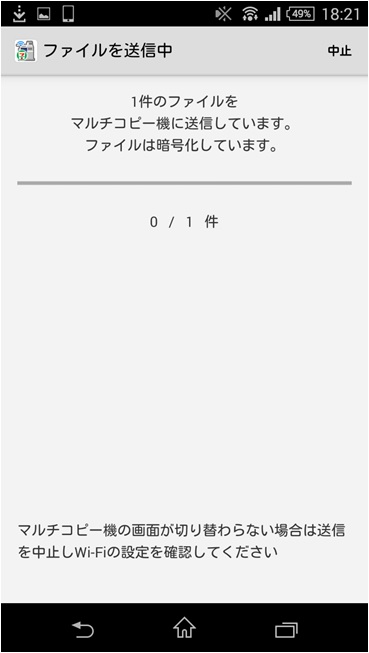
❾ファイルの送信が完了すると、プリント操作を行うよう指示がでます。
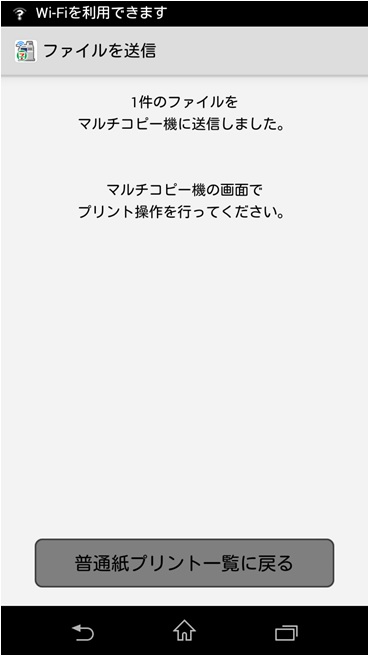
❿マルチコピー機の画面で、印刷するファイルを選びます。
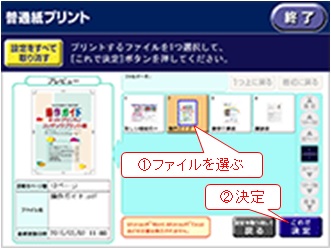
⓫お金をいれて、枚数を指定、プリントスタートをタッチします。
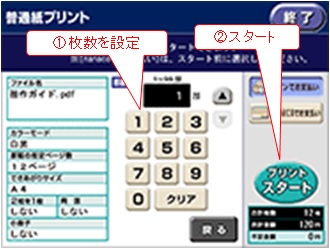
ファイル形式はJPEGがおすすめ
ここまで、ファイル形式を【JPEG】にした前提で手順を説明しました。
「電子地形図25000」から地形図をダウンロード購入するときは、【PDF、TIFF、JPEG】の3つのなかからファイル形式を選ぶことができます。
PDFファイルはマルチコピー機に認識されずエラー表示となり、印刷できないことがよくあります。
他方、JPEGではそのようなトラブルはなく、パソコンで画像として使用することもできて便利。ファイル形式はJPEGがおすすめす。
ちなみに、この記事を書くにあたって、メーカーの富士ゼロックスにPDFのエラーについて問い合わせたところ、次の回答がありました。
お客様よりお預かりしたファイルは、店頭のコピー機にて、 プリント用のフォーマットに変換しておりますが、 ファイル内に高画質な画像や複雑な図形、重ね合わせや罫線を多用されている場合等、変換時にエラーが出る場合がございます。
またPDFファイルの場合、各PDF作成ソフトウェアにおける処理は様々であり、 お客様が意図している以上に複雑なPDFを出力している場合がございます。
XPSファイルへ変換することでプリントできる可能性があるとのことでしたが、パソコンに精通している人でなければ難しいですよね。
ファイル形式はあとから変更することはできませんので、よく確認してから購入するようにしましょう。
電子地形図25000で地形図をダウンロード購入する手順はこちらをご覧ください。
-

【電子地形図25000の使い方】簡単便利!登山の地形図を買うなら国土地理院ウェブサイトがおすすめ
登山で使う地形図を買うときは、『電子地形図25000』でオンライン購入しています。 わたしが活用している【A3データを購入してダウンロードしたら、SDカードにデータを入れて、コンビニでカラー印刷する】 ...
参考:セブン⁻イレブン「マルチコピー機でできること」
